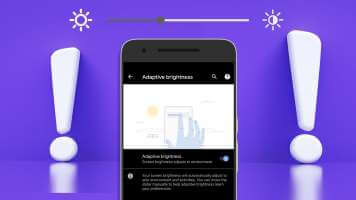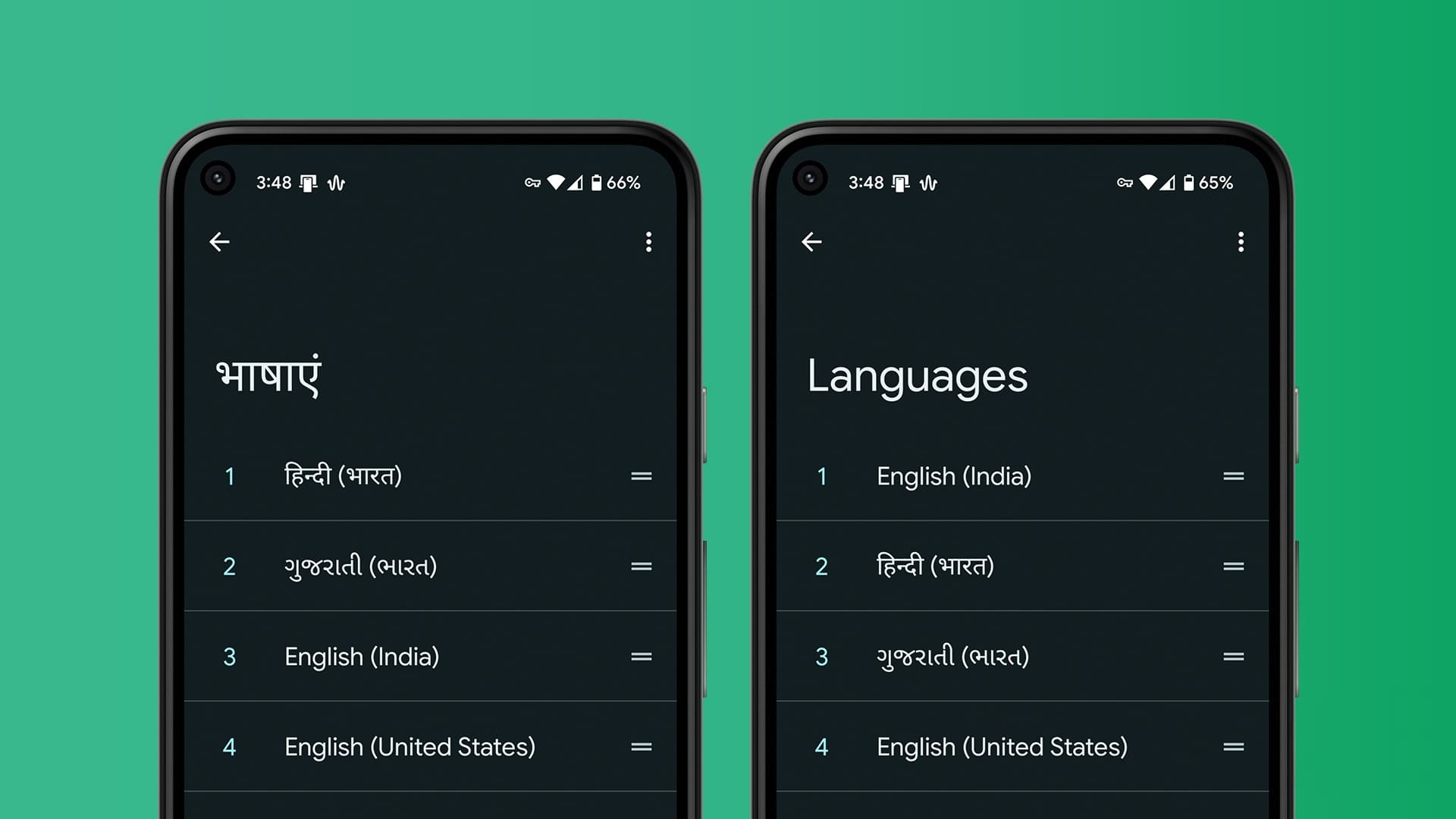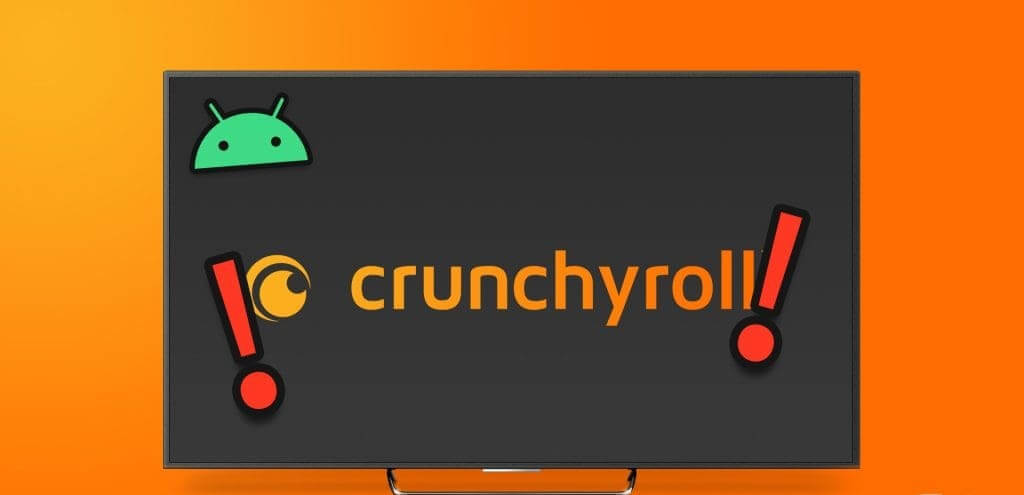Ingenting slår uleiligheten med å bruke Android TV uten en aktiv Wi-Fi-tilkobling. Når du støter på Wi-Fi-problemer på Android TV, går du tilbake til å bruke den gamle kabeltilkoblingen med bare direktesendte TV-kanaler. Før du går til telefonen, nettbrettet eller den bærbare datamaskinen for å se on-demand innhold og YouTube, bruk triksene nedenfor for å fikse at Android TV ikke kobler til Wi-Fi.

Planlegger du å se en sesong av Better Call Saul eller Ozark denne helgen? Streamingplanene dine blir helt ødelagt når Android TV ikke klarer å koble til Wi-Fi i utgangspunktet.
1. Sjekk ruteren
Før du gjør endringer på Android TV, bør du først sjekke hjemmeruteren. Du kan koble andre enheter til ruteren og sjekke Wi-Fi-tilkoblingen. Hvis Wi-Fi ikke fungerer på noen tilkoblede enheter, er ruteren din hovedskyldige, ikke Android TV.
Du kan slå av ruteren, fjerne alle kablede tilkoblinger og slå den på etter 60 sekunder. Sjekk også for evt Ventende fastvareoppdateringer til ruteren din. Hvis du kjører en eldre fastvare, kan det hende du opplever problemer med Wi-Fi-tilkobling.
2. Hold ruteren i nærheten av ANDROID TV
Du må sørge for at det trådløse signalet er sterkt på Android TV og at det ikke er noen vesentlig interferens mellom ruteren og Android TV. Hvis det er en tykk vegg i mellom, kan du oppleve problemer med Wi-Fi-hastigheter på Smart TV-en.

Hvis du har en dual-band ruter hjemme, koble til 5GHz-frekvensen, ikke den langsommere 2.4GHz-frekvensen.
3. Sjekk Internett-leverandøren din (ISP)
Hvis Internett-leverandøren din (ISP) har problemer på sin side, vil du fortsette å oppleve Wi-Fi-problemer på Android TV og andre enheter hjemme og på kontoret. Samtidig bør du også holde styr på den månedlige internettbruken på Wi-Fi-tilkoblingen din.
Internett-leverandøren din kan deaktivere planen din når du overskrider de tildelte internettdataene dine. I dette tilfellet forblir Android TV-en koblet til Wi-Fi uten internettforbindelse.
4. Start ANDROID TV på nytt
Noen ganger vil et enkelt triks som å starte Android TV-en på nytt løse Wi-Fi-problemer. Slik starter du Android TV på nytt.
Trinn 1: Se etter på-knapp på fjernkontroll for Android TV.
Trinn 2: Beholde Slå på TV'en Og trykk lenge på-knapp.
Steg 3: Du vil legge merke til Et vindu vises popup på Android TV din.
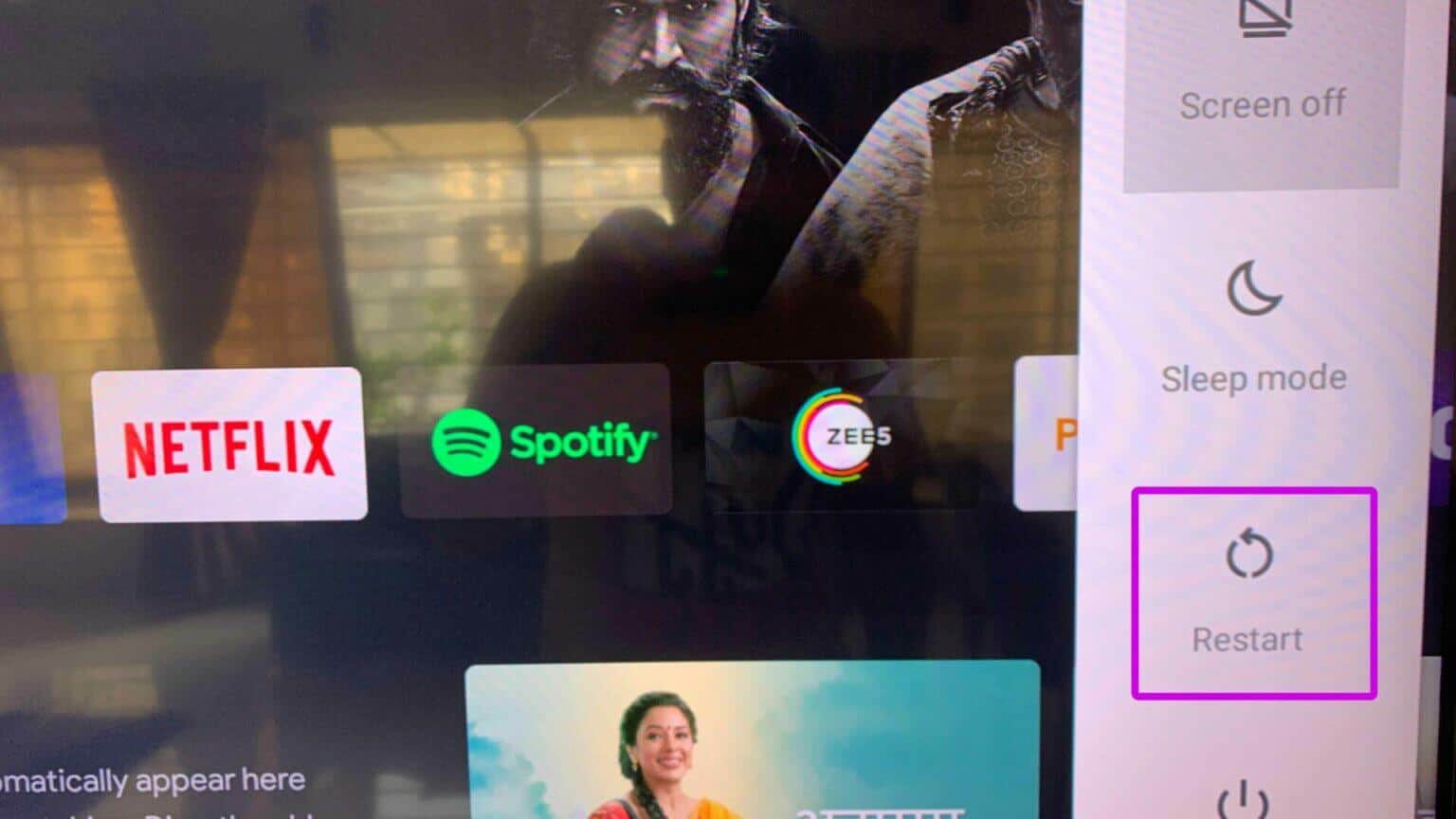
Trinn 4: Lokaliser Start på nytt , og det vil ta noen minutter å fullføre Startprosess på nytt.
Prøv å koble til det samme Wi-Fi-nettverket igjen.
5. Start FORCE ANDROID TV på nytt
Hvis du står overfor Problemer med å starte Android TV på nytt med en fjernkontroll , kan du tvinge omstart av Android TV og prøve på nytt. Slå av Android TV-en helt, trekk ut støpselet og slå på TV-en igjen. Du kan også bruke avslutningsalternativene fra hovedstrømmenyen.
6. Glem WI-FI og koble til igjen
Har du nylig endret Wi-Fi-passordet ditt hjemme? Du må oppdatere det samme på Android TV også. La oss koble fra eksisterende Wi-Fi og koble til med et nytt passord.
Trinn 1: من Android-enhets startskjerm TV, velg Innstillingsmeny øverst (menyen som ser ut som et tannhjulikon).
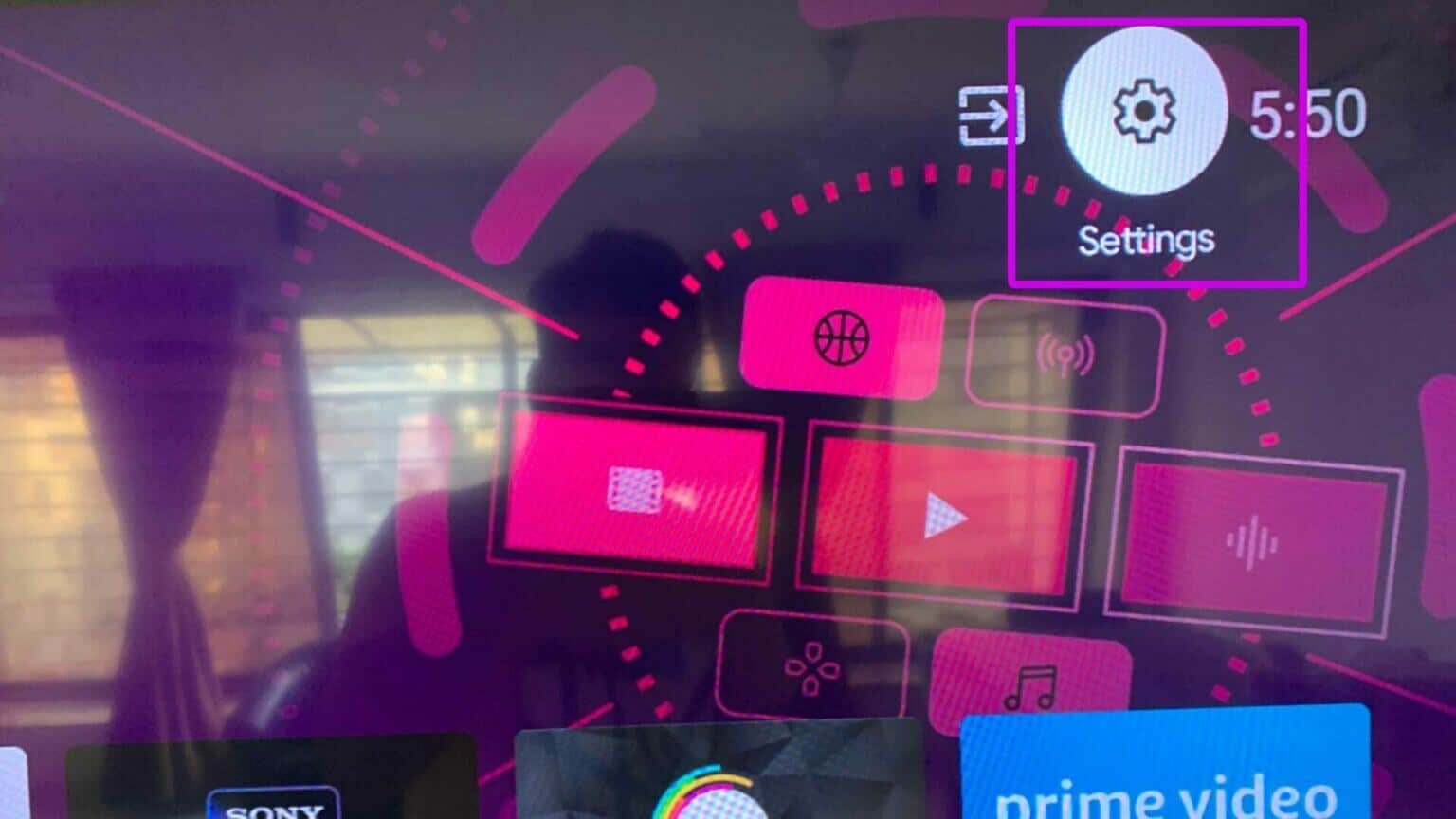
Trinn 2: gå til Nettverk og Internett-meny.
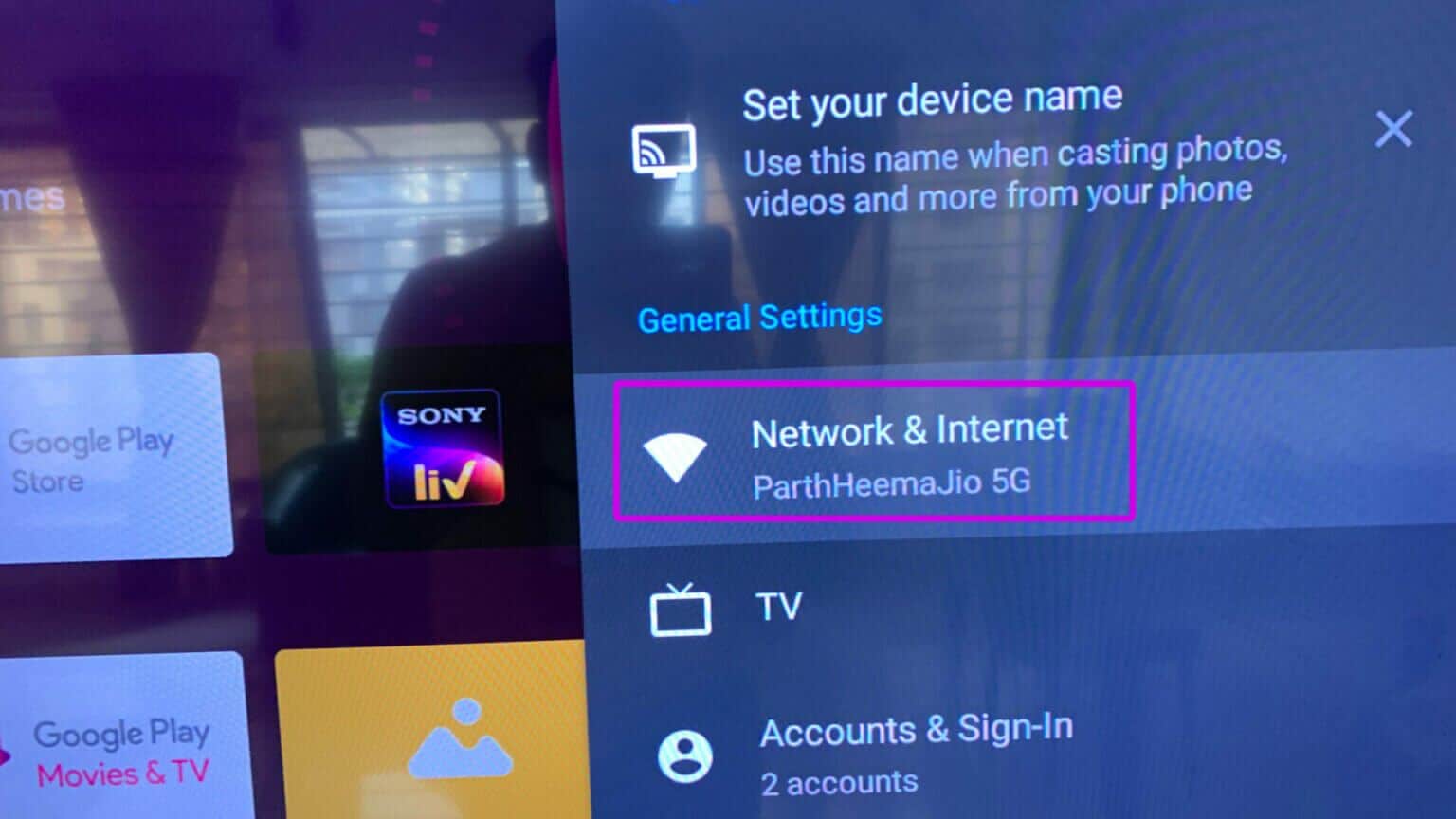
Steg 3: Lokaliser Det tilkoblede Wi-Fi-nettverket.
Trinn 4: Rull ned og velg Glem nettverket. Bekreft avgjørelsen din.
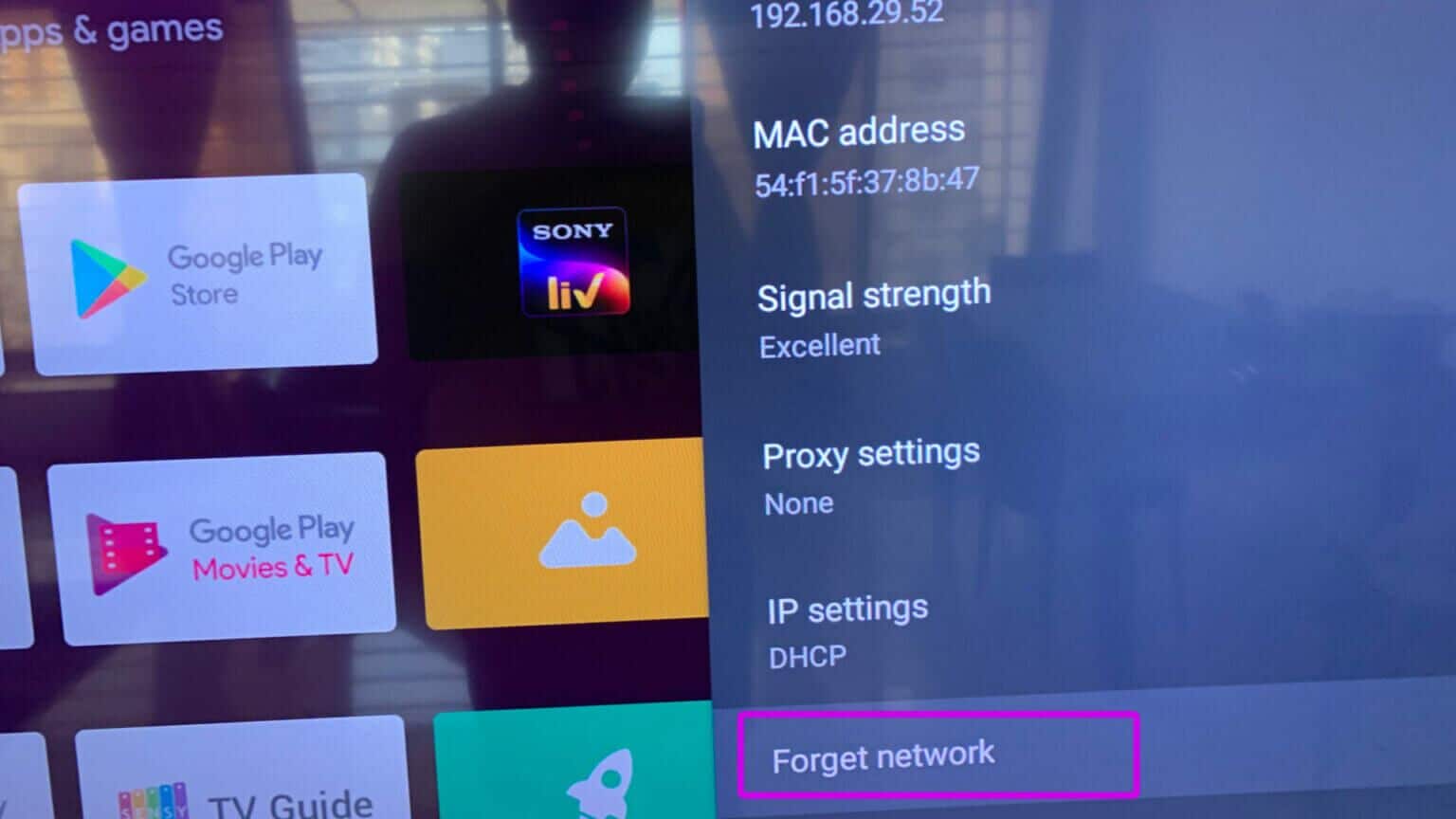
Trinn 5: Gå tilbake til Wi-Fi-menyen og velg det samme nettverket igjen.
Steg 6: Koble Samme Wi-Fi med nytt passord.
7. ANDROID TV-PROGRAMVAREOPPDATERING
Etter at du har slått på Wi-Fi-anrop på Android TV-en din, må du først oppdatere programvaren på TV-en.
Trinn 1: åpen Innstillinger på Android TV.
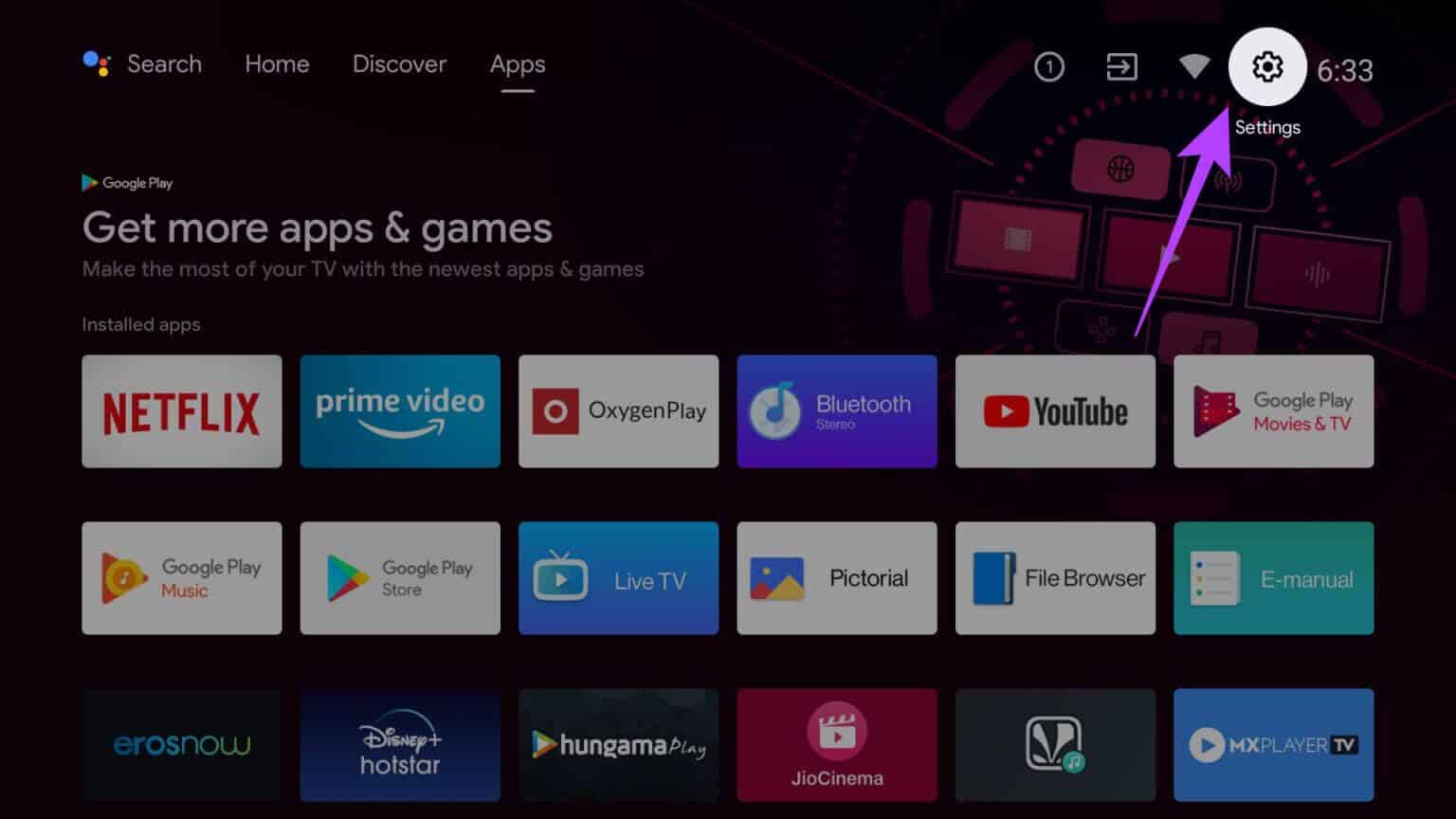
Trinn 2: Rull ned til Enhetspreferanser og åpne liste om.
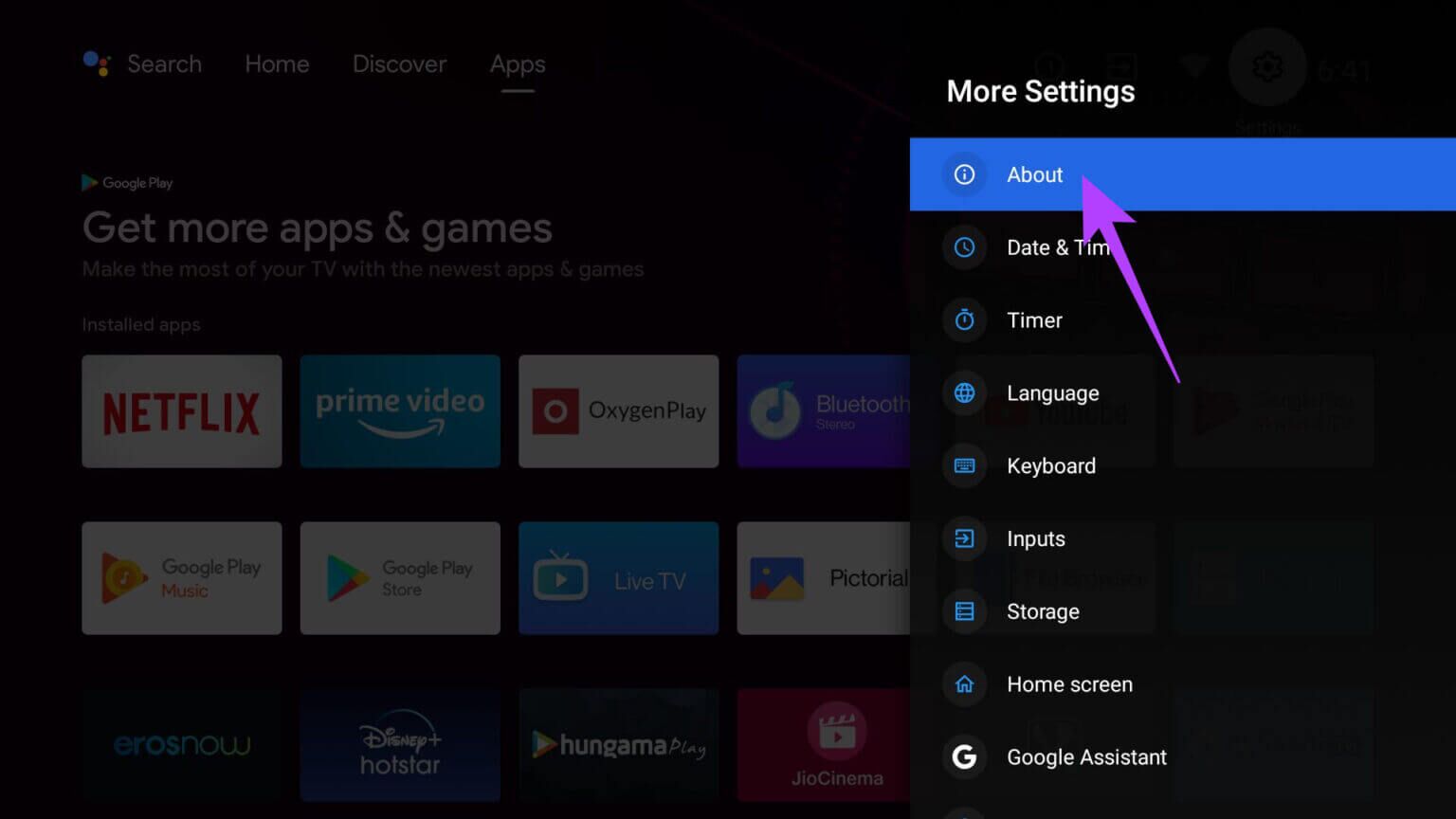
Steg 3: Lokaliser System oppdatering og installere Siste oppdatering for Android TV.
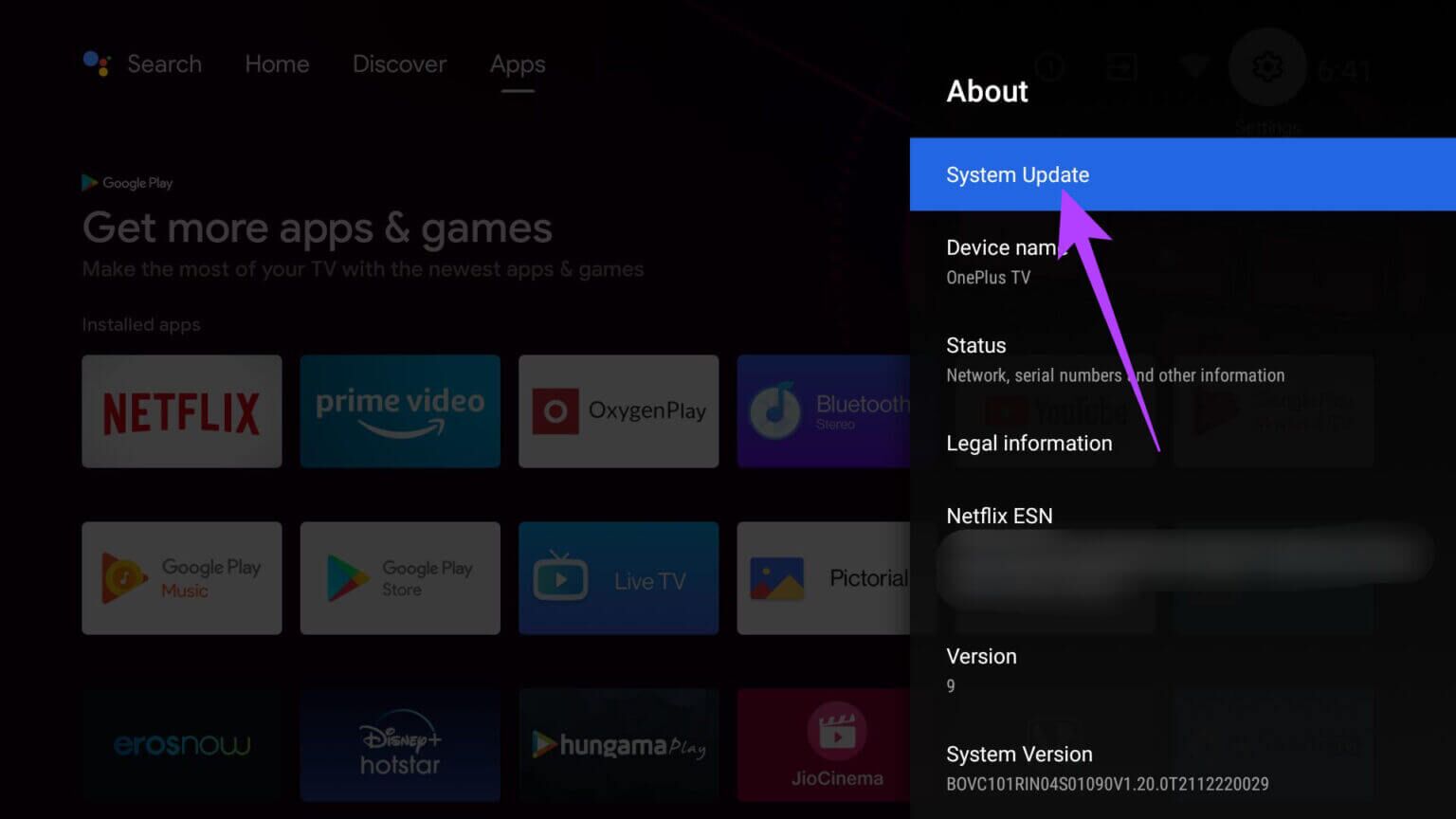
vil være TV-en starter automatisk på nytt For å installere ventende oppdateringer.
Nyt en feilfri skjæreopplevelse
Du trenger ikke lenger å bytte til en annen smartenhet med en liten skjerm og kompromittere strømmeopplevelsen hjemme. Med feilsøkingstriksene ovenfor kan du fikse Android TV som ikke kobles til Wi-Fi og fortsette å se favoritt-TV-programmene og -filmene dine uten kabel. Hva fungerte for deg for å feilsøke Wi-Fi-tilkobling på Android TV? Del resultatene dine med oss i kommentarfeltet nedenfor.